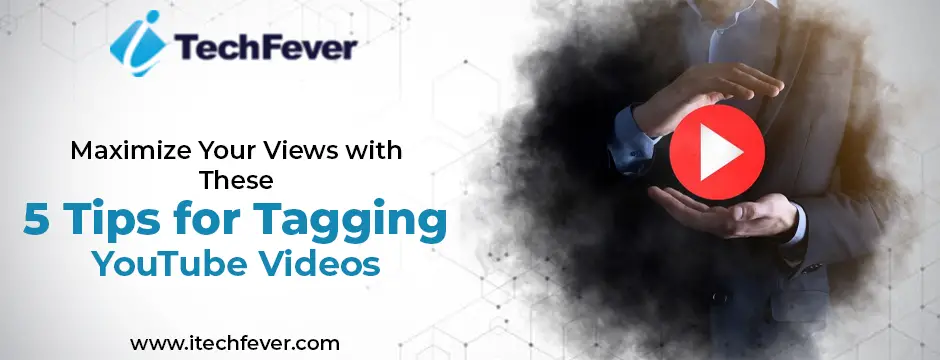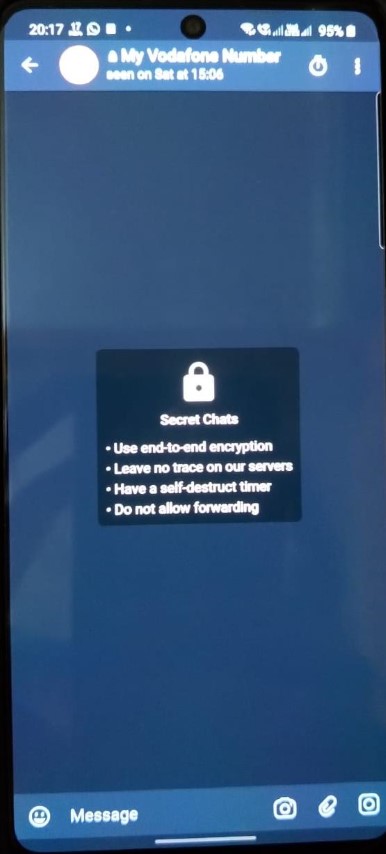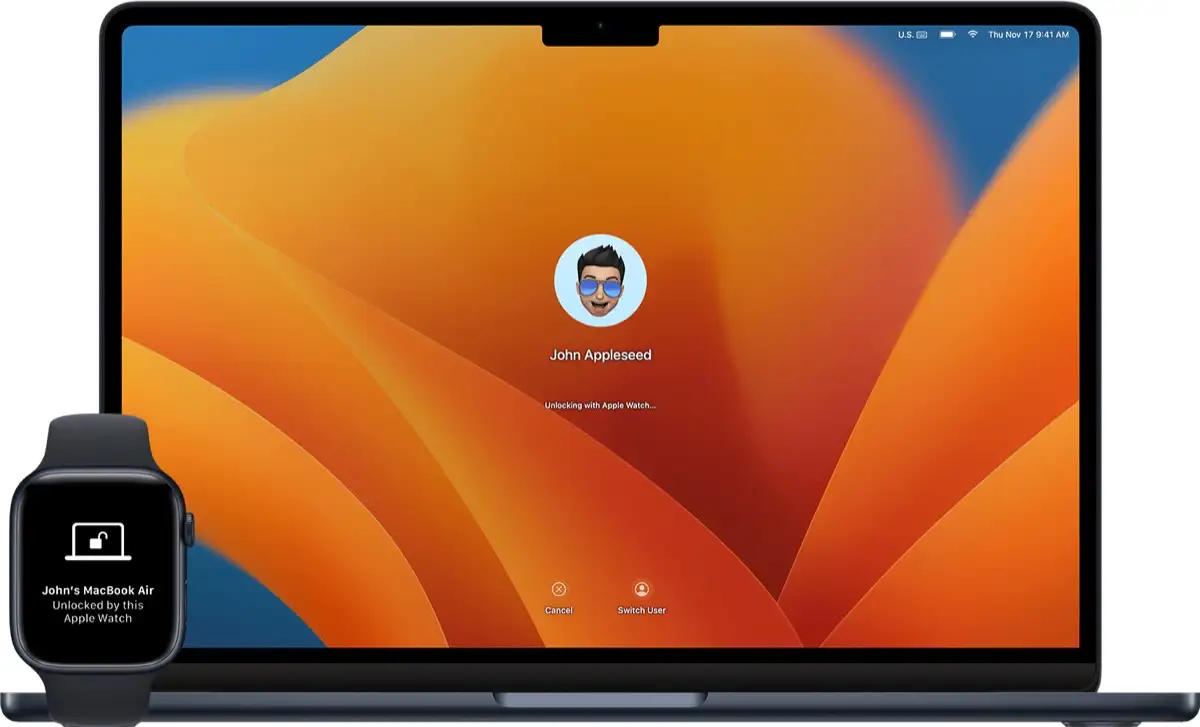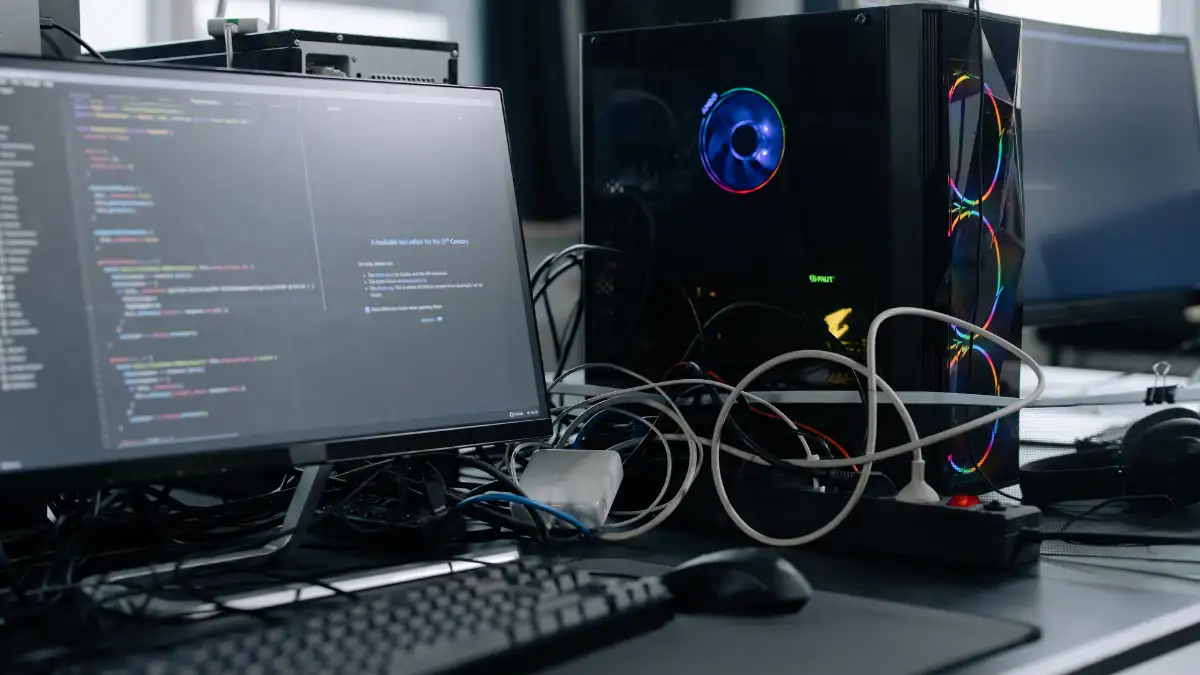WhatsApp masaüstünde sesli notlar çalarken, şunu fark ettik -Bunu yapmak için bir opus codec kurulu olmalıdır.Bu, kodlama ve kod çözme için gerekli olan opus codec'in sistemde olmadığını gösterir. Bu yazıda, bu konuyu ayrıntılı olarak tartışacağız ve nasıl çözebileceğinizi göreceğiz.

Opus codec ne için kullanılır?
OPUS CODEC, gerçek zamanlı iletişim için WebRTC standardının bir parçasıdır. WhatsApp Desktop'un kullandığı kodekAramalar ve mesaj oynatma sırasında net ses sağlamak için. Verimli ve esnek olduğu bilinmektedir, farklı cihazlarda ve ağ koşullarında WhatsApp'ta sorunsuz bir ses deneyimi sunmaya yardımcı olur.
Düzeltme Bu WhatsApp hatasını yapmak için bir opus codec yüklü olmalı
Eğer görürsenBunu yapmak için bir opus kodek yüklü olmalısınızWhatsApp'ta WhatsApp'ı yeniden başlatmayı deneyin.
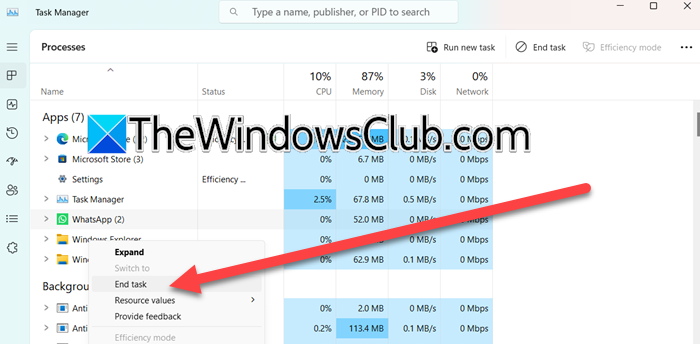
Programı Görev Yöneticisi'nden feshetmeniz gerekir; Sistemi yeniden başlatmak da programı tamamen sonlandırmanın harika bir yoludur. Ancak, sorun çözülmezse, aşağıda belirtilen çözümleri izleyin.
- Web medya uzantılarını indirin ve yükleyin
- Kulaklığınızı ayırın ve yeniden bağlayın
- Ses geliştirmeyi yapılandırın
- Ses karıştırıcı ayarlarını sıfırla
- WhatsApp'ı sıfırlayın veya onarın
- WhatsApp'ı kaldırın ve Microsoft Store'dan yükleyin
Onları ayrıntılı olarak tartışalım.
1] Web medya uzantılarını indirin ve yükleyin
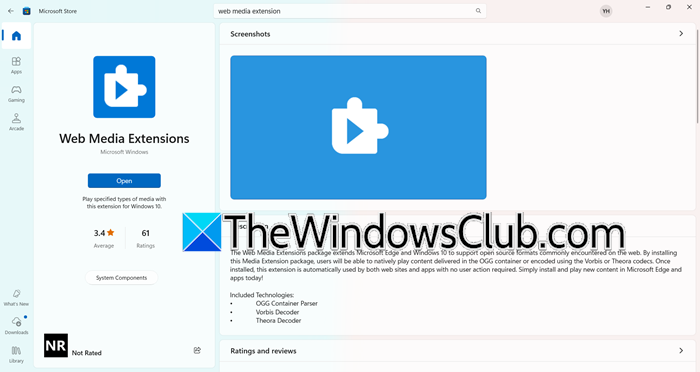
OPUS CODEC'in olmaması, Microsoft Store'dan web medya uzantısı yüklenerek çözülebilir. Medya Uzantıları, WhatsApp'ta sesli notlar çalmak için Opus Codec dahil olmak üzere gerekli tüm kodekleri içeren bir pakettir. Bu uzantılar, WhatsApp sesli verileri için yaygın olarak kullanılan .opus ve .ogg gibi modern medya ses formatlarını destekler.
Web medya uzantılarını yükleyerek, sisteminizin sesli notlar çalarken hataların düzeltilmesine yardımcı olması gereken çeşitli ses formatlarını işleyebileceğinden emin olabilirsiniz. Bunu yapmak için aşağıda belirtilen adımları izleyin.
- AçMicrosoft MağazasıBaşlat menüsünden arayarak.
- Araştırmak“Web Medya Uzantısı”.
- Sonra tıklayınDüzenlemekveyaElde etmekUzantıyı indirmek ve yüklemek için.
Bir yükleme veya al düğmesi görmüyorsanız, bunun yerine"Açık",Medya uzantısı zaten bilgisayarınıza yüklendikçe bu çözümü atlayabilirsiniz. Uzantıyı kurduktan sonra sorunun çözülüp çözülmediğini kontrol edin.
2] Kulaklıklarınızı ayırın ve yeniden bağlayın
Kulaklıklarındaki ses notlarını dinlemeye çalışan kullanıcılar bu sorunu daha sık karşılaşırlar. Bu nedenle, bunu çözmek için, kablolu veya kablosuz olsun, kulaklıklarınızın bağlantısını kesmenizi, bilgisayarınızı yeniden başlatmanızı ve ardından bunları yeniden bağlamanızı öneririz. Son olarak, sorunun çözülüp çözülmediğini kontrol edin.
3] Ses geliştirmeyi yapılandırın
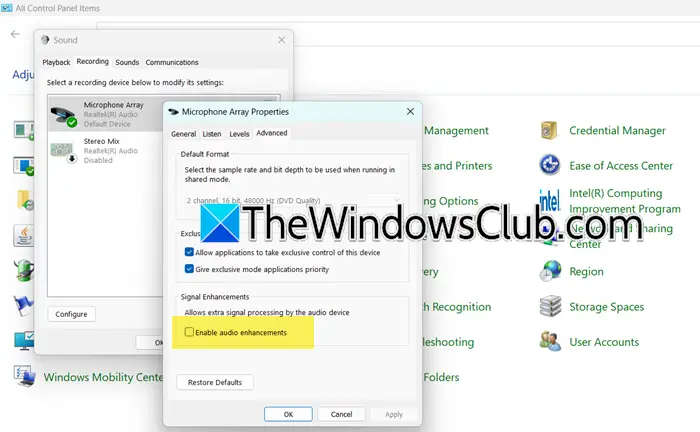
Windows'taki ses geliştirme, ses çıkışınızın ses kalitesini artırmak için tasarlanmış bir dizi özelliği ifade eder. Bununla birlikte, bazen sesli işlevlerin bazılarına müdahale ederek mantıksız olabilirler. Yani, durumunu değiştireceğizSes geliştirmeVe bunun yardımcı olup olmadığını görün. Bunu yapmak için aşağıda belirtilen adımları izleyin.
- AçıkKontrol Paneli.
- AyarlamakGörüşmekileBüyük simgeler.
- TıklayınSes.
- Gidip gelmekKayıt,Mikrofonunuza sağ tıklayın ve seçinÖzellikler.
- Üzerine tıklayınGelişmişSekme, şimdi keneSes geliştirmeyi etkinleştirinDüzensizse ve zaten kontrol edilmişse, onu çözünürse.
Son olarak, sorunun çözülüp çözülmediğini kontrol edin.
4] Ses karıştırıcı ayarlarını sıfırla
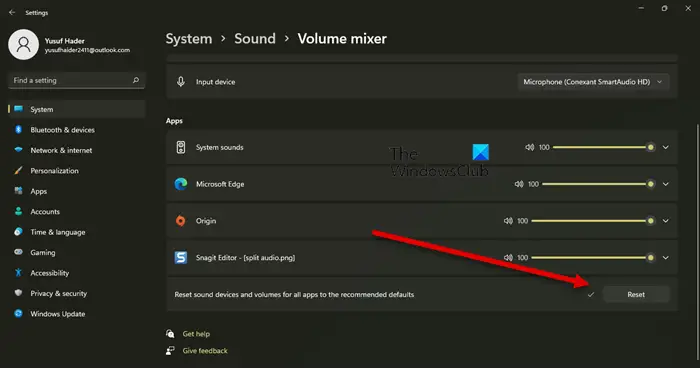
Her uygulama için ses yöneten ses mikseri yanlış yapılandırılırsa bu sorunla karşılaşabilirsiniz. Windows mikserinin sıfırlanması, WhatsApp gibi uygulamaların ses kanallarına ve kodeklerine erişmesini önleyerek sesli mesajların kesintiler veya hatalar olmadan oynatılmasına izin verebilecek yanlış ses yapılandırmalarını düzeltebilir. Ses karıştırıcısını sıfırlamak için aşağıda belirtilen adımları izleyebilirsiniz.
- AçıkAyarlarWin + I tarafından I.
- Gidip gelmekSistemVe sonra tıklayınSes.
- OndanGelişmişBölüm, tıklayınHacim mikseri.
- Aşağı kaydırın ve üzerine tıklayınSıfırlamakile ilişkiliTüm uygulamalar için ses aygıtlarını ve hacimleri önerilen varsayılan olarak sıfırlayın.
Bu birkaç saniye sürebilir. Yapıldıktan sonra WhatsApp'ı açabilir ve sorunun çözülüp çözülmediğini görebilirsiniz.
5] WhatsApp'ı sıfırlayın veya onarın
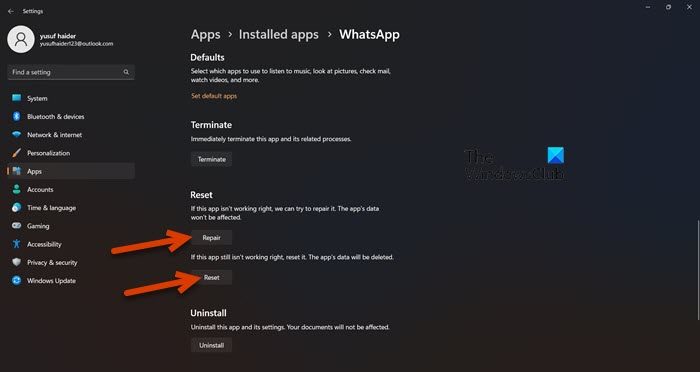
WhatsApp'taki herhangi bir yanlış yapılandırmayı çözmek için sıfırlamaya çalışacağız. Bunu yapmak için açıkAyarlar,gidip gelmekUygulamalar> Yüklü Uygulamalar,araştırmak"Whatsapp",Üç noktayı tıklayın ve gelişmiş seçenekleri tıklayın. Şimdi aşağı kaydırın ve tıklayınSıfırla.Son olarak, sorunun çözülüp çözülmediğini kontrol edin. Siz oradayken, sorun çözülmezse de onarıma tıklayın.
Okumak:
6] Whatsapp'ı kaldırın ve Microsoft Store'dan yükleyin
Her şey başarısız olursa, WhatsApp'ı kaldırmanızı ve Microsoft Store'dan aynı yeni bir kopyasını yüklemenizi öneririz. Bunu yapmak için aşağıda belirtilen adımları izleyin.
- AçıkAyarlar.
- Gidip gelmekUygulamalar> Yüklü Uygulamalar.
- Araştırmak"Whatsapp",Üç noktayı tıklayın ve kaldırmaya tıklayın.
- TıklayınTekrar kaldırın.
- Sonunda gitApps.microsoft.comWhatsApp'ı kurmak için.
Umarım, Whatsapp'ın yeni bir kopyası sizin için hile yapacaktır.
Okumak:
WhatsApp hangi codec kullanıyor?
WhatsApp masaüstü öncelikleOpus codecses için. Oysa video için kullanıyorlarH.264VeMPEG-4Video kodekleri. Ancak, videodaki ses bileşeni için WhatsApp destekliyorAcımasızVeAC3 kodekleri.
Ayrıca okuyun:.
![Modül Monitörü modu VMware'de açılış başarısız oldu [Düzeltme]](https://elsefix.com/tech/tejana/wp-content/uploads/2024/11/module-monitor-failed.png)



![Bir dosyayı kaydederken Excel çöküyor [Düzelt]](https://elsefix.com/tech/tejana/wp-content/uploads/2024/12/Excel-crashes-when-saving-a-file.png)
![[İpucu] Mozilla Firefox'ta Her Yerde Karanlık Modu Etkinleştirin](https://media.askvg.com/articles/images7/Dark_Theme_Mode_Support_Options_Page_Mozilla_Firefox.png)